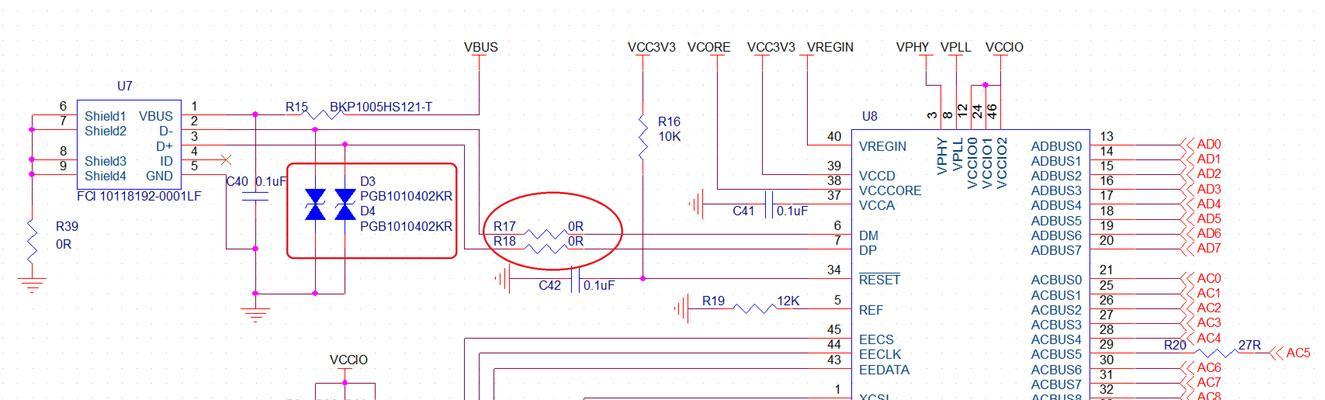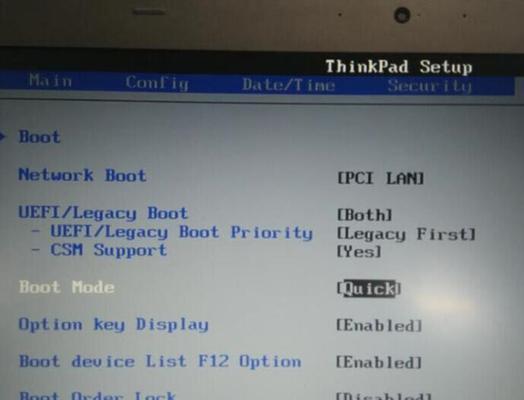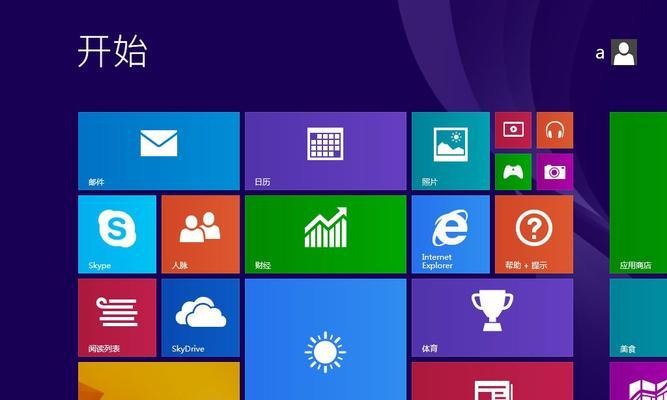随着Windows10系统的普及,仍然有一些用户对于Windows8系统有需求或偏好。本文将详细介绍在Windows10操作系统下,如何使用U盘安装Windows8系统。通过以下15个步骤,您将能够轻松完成系统的安装,并且享受到Windows8所带来的特性和优势。
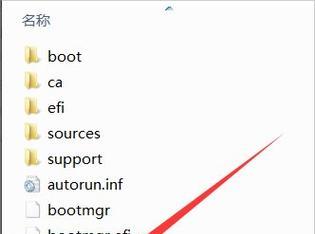
1.确保U盘准备就绪:选购合适的U盘,并格式化为FAT32文件系统,确保容量足够存储Win8安装文件。
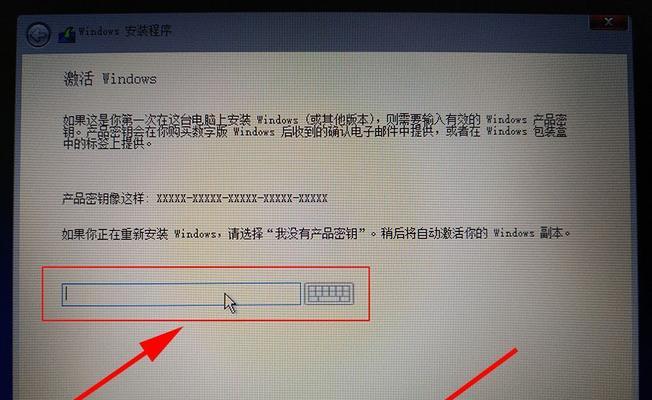
2.下载Windows8ISO镜像文件:前往Microsoft官方网站或可靠来源下载合法的Windows8ISO镜像文件。
3.创建可引导U盘:使用合适的软件,如Rufus等,将下载的ISO镜像文件写入U盘并设置为可引导。
4.修改电脑启动顺序:进入计算机BIOS设置,将U盘设置为第一启动项。
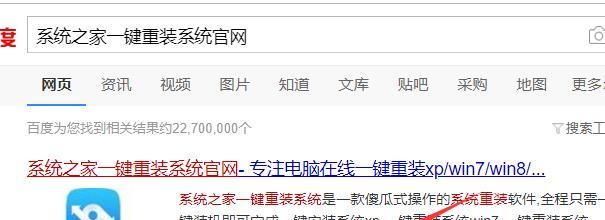
5.进入Windows8安装界面:重启计算机,按照提示进入Windows8安装界面。
6.选择语言和其他设置:在安装界面上,选择您想要的语言和其他相关设置。
7.接受许可条款:仔细阅读并接受Windows8的许可条款。
8.选择安装类型:根据个人需求,选择自定义安装或升级安装。
9.硬盘分区:根据需要,对硬盘进行分区和格式化。
10.安装进程:等待系统完成文件的复制和安装过程。
11.设置个人账户:创建或登录Microsoft账户,并完成一些基本设置。
12.完成Windows8系统安装:等待系统安装完毕并自动重启。
13.配置Windows8系统:根据个人偏好,进行一些基本配置和设置。
14.安装驱动程序和软件:安装显卡驱动、声卡驱动及其他硬件和软件驱动程序。
15.迁移数据和个人文件:将之前备份的个人数据和文件迁移到新安装的Windows8系统中。
通过以上的步骤,您应该能够顺利地使用U盘在Windows10系统下安装Windows8系统。这将让您享受到Windows8独特的界面和功能,并满足个性化的需求。如果您对于Windows10不太适应,或者因为特定的软件和硬件兼容性而需要使用Windows8系统,这个教程将为您提供了一个简单而可靠的解决方案。尽情享受Win8所带来的全新体验吧!